2018 FIAT 500X nastavení
[x] Cancel search: nastaveníPage 254 of 280

ZAPNUTÍ / VYPNUTÍ
SYSTÉMU
Systém zapnete/vypnete stiskem
tlačítka/ovládače
.
Otáčením tlačítkem/otočným
ovladačem doprava se hlasitost zesílí,
otáčením doleva se zeslabí.
Elektronickým ovladačem nastavení
hlasitosti lze plynule otáčet v obou
směrech (360°), tzn. bez dorazů.
FUNKCIONALITA “TOUCH
SCREEN”
Systém používá funkcionalitu dotykové
obrazovky “touch screen”: pro interakci
s jednotlivými funkcemi stiskněte
“grafická tlačítka” zobrazená na displeji.
Potvrzení volby: stiskem grafického
tlačítka “OK”.
Návrat na předchozí obrazovku:
stiskněte grafické tlačítko
(Delete)
nebo - podle toho, která obrazovka je
aktivní,
/Done.
REŽIM RÁDIO
Po naladění požadované rozhlasové
stanice se na displeji zobrazí následující
informace:
V horní části:seznam rozhlasových
stanic uložených do paměti (preset),
v němž je zvýrazněná právě
poslouchaná stanice.
Uprostřed: zobrazení jména
poslouchané rozhlasové stanice.Na levé straně: zobrazení grafických
tlačítek "AM", "FM", "DAB" (u příslušné
verze vozidla) pro zvolení
požadovaného kmitočtového pásma
(zvýrazní se grafické tlačítko zvoleného
pásma).
Na pravé straně: zobrazení
následujících grafických tlačítek:
„Info”: doplňkové informace
o poslouchaném zdroji;
„Map“: zobrazení navigační mapy
(pouze pro verzeUconnect™7” HD
Nav LIVE).
Ve spodní části: následující grafická
tlačítka:
„Browse”: seznam dostupných
rozhlasových stanic;
/: volba předchozí /
následující rozhlasové stanice;
„Tune“ : manuální ladění rozhlasové
stanice;
„Audio”: přístup na obrazovku „Audio
Settings”.
Menu Audio
Pro přístup do menu “Audio” stiskněte
grafické tlačítko “Audio” ve spodní části
displeje.
V menu “Audio” lze provést následující
nastavení:
„Balance & Fade” (nastavení vyvážení
zvuku vpravo/vlevo a vpředu/vzadu);
„Equalizer“ (u příslušné verze vozidla);
„Speed Adj Volume” (automatické
uzpůsobení hlasitosti podle rychlosti
vozidla);
„Loudness“ (u příslušné verze
vozidla);
„AUX Volume Offset“ (aktivní jen
v případě, je-li ve zdířce AUX připojeno
nějaké zařízení);
„AutoPlay“;
„Auto-On Radio”.
REŽIM MEDIA
Stiskem grafického tlačítka “Media”
vyberete požadovaný audio zdroj
z dostupných zdrojů: USB,
Bluetooth®
a AUX (je-li ve výbavě).
UPOZORNĚNÍ Aplikace uložené
v přenosných zařízeních nemusejí být
vždy kompatibilní se systémem
Uconnect™.
Po zvolení režimu Media se na displeji
zobrazí následující informace:
V horní části: zobrazení informací
o přehrávané skladbě a následujících
tlačítek:
„Repeat“: opakování přehrávané
skladby;
„Shuffle“: přehrávání skladeb
v náhodném pořadí.
Přehrávání a doba trvání skladby.
V prostřední části: zobrazení
informací o přehrávané skladbě.
252
MULTIMEDIA
Page 255 of 280

Na levé straně: zobrazení
následujících grafických tlačítek:
Vybraný přehrávač nebo zdroj audia.
„Select Source”: výběr
požadovaného zdroje audio.
Na pravé straně: zobrazení
následujících grafických tlačítek:
„Info“: další informace
o poslouchaném zdroji;
„Tracks“: seznam dostupných stop.
„Map“: zobrazení navigační mapy
(pouze pro verzeUconnect™7” HD
Nav LIVE).
V dolní části: zobrazení informací
o přehrávané skladbě a následujících
grafických tlačítek:
„Bluetooth“: pro audio zdroje
Bluetooth®
, zobrazí se seznam
zařízení;
„Browse“ podle zdroje USB: spustí
se prohledávání;
/: volba předchozí/
následující skladby;
: pozastavení přehrávané
skladby;
„Audio”: přístup na obrazovku „Audio
Settings”.
Volba skladby
Funkce “Tracks” umožňuje otevřít okno
se seznamem přehrávaných stop.
Možnost výběru závisí na tom, jaké
zařízení je k aparatuře připojeno.U medií USB je např. možné
tlačítkem/ovládačem TUNE SCROLL
nebo grafickými tlačítky
a
procházet seznamem interpretů,
hudebních žánrů a alb uložených na
samotném zařízení, podle informací
zapsaných pro jednotlivé skladby.
V každém seznamu je grafické tlačítko
„ABC“, umožňující přejít v seznamu na
požadované písmeno.
POZN.: U některých zařízení
Apple®
nemusí být toto tlačítko aktivní.
POZN.: Grafickým tlačítkem TUNE
SCROLL nelze provádět některé
operace s přehrávačem připojeným do
zdířky AUX (je-li ve výbavě).
ZDROJ Bluetooth®
Pro aktivaci režimu je nutno se
systémem spárovat zařízení
s
Bluetooth®
, v němž je uložena
hudba.
SPÁROVÁNÍ AUDIO
ZAŘÍZENÍ Bluetooth®
Pro spárování audio zařízení
Bluetooth®
postupujte takto:
aktivujte v zařízení funkci
Bluetooth®
;
stisknout grafické tlačítko „Media” na
displeji;
stiskněte grafické tlačítko „Select
Source”;
zvolte zdroj MediaBluetooth®
;
stiskněte grafické tlačítko „Add
device”;
v audio zařízení sBluetooth®
vyhledejteUconnect™(během
párování se na displeji zobrazí
obrazovka udávající průběh);
jestliže audio zařízení požádá
o zadání kódu PIN zobrazeného na
displeji systému, zadejte jej nebo
potvrďte PIN zobrazený na zařízení;
po úspěšném spárování se na displeji
zobrazí následující obrazovka. Zvolením
„Yes” na dotaz ohledně audio zařízení
Bluetooth®
bude toto zařízení
spárováno jako oblíbené (tzn. že bude
mít prioritu před ostatními zařízeními,
která budou spárována po něm).
Zvolením “No” bude priorita stanovena
v pořadí, v němž budou zařízení
připojována. To znamená, že nejvyšší
prioritu bude mít naposledy připojené
zařízení.
audio zařízení lze spárovat i stiskem
tlačítka „Phone“ na čelním panelu
a zvolením možnosti „Settings“ nebo
v menu „Settings“ zvolením možnosti
„Phone/Bluetooth“.
POZN.: Po změně názvu/zařízení
v nastavení
Bluetoothu®
v telefonu
(je-li) se může stát, že po připojení
zařízení přes USB po připojení přes
Bluetooth®
začne rádio přehrávat
jinou skladbu. Po aktualizaci softwaru
telefonu se pro jeho správné fungování
doporučuje ho vymazat ze seznamu
253
Page 258 of 280
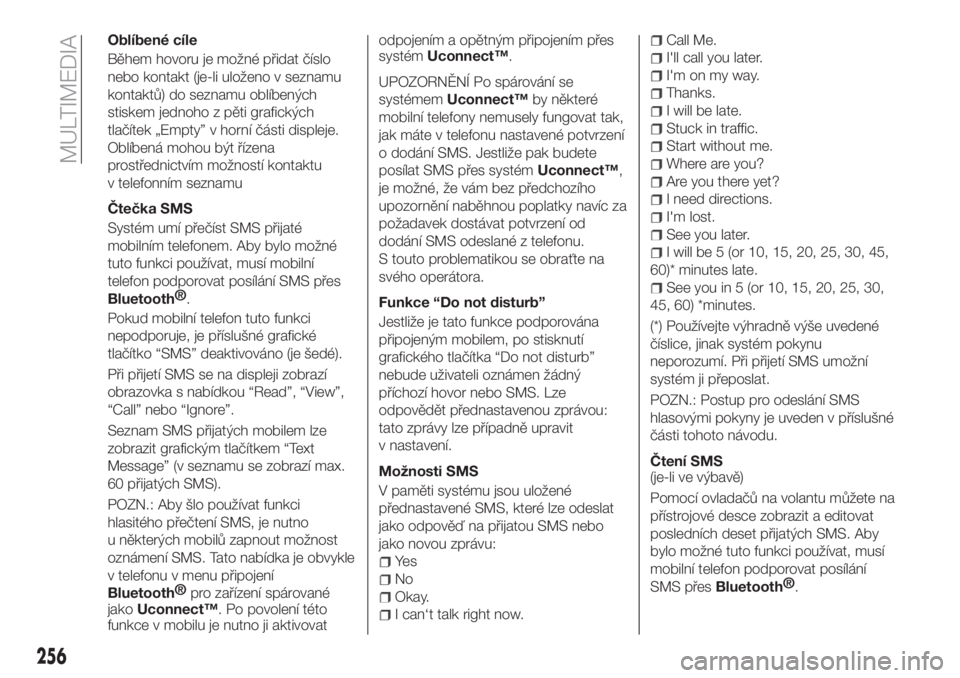
Oblíbené cíle
Během hovoru je možné přidat číslo
nebo kontakt (je-li uloženo v seznamu
kontaktů) do seznamu oblíbených
stiskem jednoho z pěti grafických
tlačítek „Empty” v horní části displeje.
Oblíbená mohou být řízena
prostřednictvím možností kontaktu
v telefonním seznamu
Čtečka SMS
Systém umí přečíst SMS přijaté
mobilním telefonem. Aby bylo možné
tuto funkci používat, musí mobilní
telefon podporovat posílání SMS přes
Bluetooth®
.
Pokud mobilní telefon tuto funkci
nepodporuje, je příslušné grafické
tlačítko “SMS” deaktivováno (je šedé).
Při přijetí SMS se na displeji zobrazí
obrazovka s nabídkou “Read”, “View”,
“Call” nebo “Ignore”.
Seznam SMS přijatých mobilem lze
zobrazit grafickým tlačítkem “Text
Message” (v seznamu se zobrazí max.
60 přijatých SMS).
POZN.: Aby šlo používat funkci
hlasitého přečtení SMS, je nutno
u některých mobilů zapnout možnost
oznámení SMS. Tato nabídka je obvykle
v telefonu v menu připojení
Bluetooth®
pro zařízení spárované
jakoUconnect™. Po povolení této
funkce v mobilu je nutno ji aktivovatodpojením a opětným připojením přes
systémUconnect™.
UPOZORNĚNÍ Po spárování se
systémemUconnect™by některé
mobilní telefony nemusely fungovat tak,
jak máte v telefonu nastavené potvrzení
o dodání SMS. Jestliže pak budete
posílat SMS přes systémUconnect™,
je možné, že vám bez předchozího
upozornění naběhnou poplatky navíc za
požadavek dostávat potvrzení od
dodání SMS odeslané z telefonu.
S touto problematikou se obraťte na
svého operátora.
Funkce “Do not disturb”
Jestliže je tato funkce podporována
připojeným mobilem, po stisknutí
grafického tlačítka “Do not disturb”
nebude uživateli oznámen žádný
příchozí hovor nebo SMS. Lze
odpovědět přednastavenou zprávou:
tato zprávy lze případně upravit
v nastavení.
Možnosti SMS
V paměti systému jsou uložené
přednastavené SMS, které lze odeslat
jako odpověď na přijatou SMS nebo
jako novou zprávu:
Ye s
No
Okay.
I can‘t talk right now.
Call Me.
I'll call you later.
I'm on my way.
Thanks.
I will be late.
Stuck in traffic.
Start without me.
Where are you?
Are you there yet?
I need directions.
I'm lost.
See you later.
I will be 5 (or 10, 15, 20, 25, 30, 45,
60)* minutes late.
See you in 5 (or 10, 15, 20, 25, 30,
45, 60) *minutes.
(*) Používejte výhradně výše uvedené
číslice, jinak systém pokynu
neporozumí. Při přijetí SMS umožní
systém ji přeposlat.
POZN.: Postup pro odeslání SMS
hlasovými pokyny je uveden v příslušné
části tohoto návodu.
Čtení SMS
(je-li ve výbavě)
Pomocí ovladačů na volantu můžete na
přístrojové desce zobrazit a editovat
posledních deset přijatých SMS. Aby
bylo možné tuto funkci používat, musí
mobilní telefon podporovat posílání
SMS přes
Bluetooth®
.
256
MULTIMEDIA
Page 259 of 280
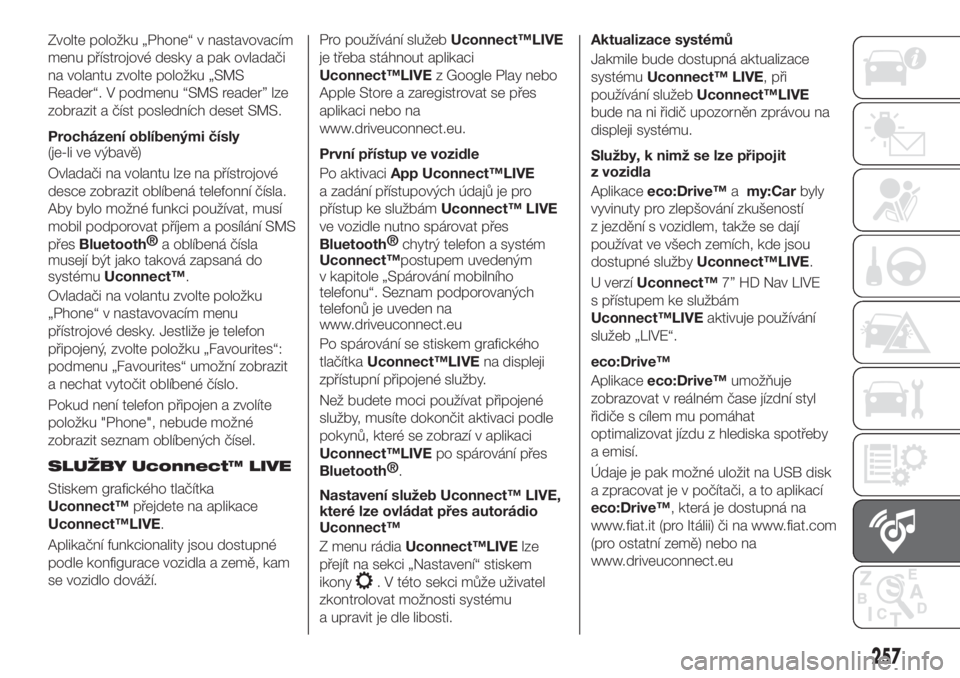
Zvolte položku „Phone“ v nastavovacím
menu přístrojové desky a pak ovladači
na volantu zvolte položku „SMS
Reader“. V podmenu “SMS reader” lze
zobrazit a číst posledních deset SMS.
Procházení oblíbenými čísly
(je-li ve výbavě)
Ovladači na volantu lze na přístrojové
desce zobrazit oblíbená telefonní čísla.
Aby bylo možné funkci používat, musí
mobil podporovat příjem a posílání SMS
přes
Bluetooth®
a oblíbená čísla
musejí být jako taková zapsaná do
systémuUconnect™.
Ovladači na volantu zvolte položku
„Phone“ v nastavovacím menu
přístrojové desky. Jestliže je telefon
připojený, zvolte položku „Favourites“:
podmenu „Favourites“ umožní zobrazit
a nechat vytočit oblíbené číslo.
Pokud není telefon připojen a zvolíte
položku "Phone", nebude možné
zobrazit seznam oblíbených čísel.
SLUŽBY Uconnect™ LIVE
Stiskem grafického tlačítka
Uconnect™přejdete na aplikace
Uconnect™LIVE.
Aplikační funkcionality jsou dostupné
podle konfigurace vozidla a země, kam
se vozidlo dováží.Pro používání služebUconnect™LIVE
je třeba stáhnout aplikaci
Uconnect™LIVEz Google Play nebo
Apple Store a zaregistrovat se přes
aplikaci nebo na
www.driveuconnect.eu.
První přístup ve vozidle
Po aktivaciApp Uconnect™LIVE
a zadání přístupových údajů je pro
přístup ke službámUconnect™ LIVE
ve vozidle nutno spárovat přes
Bluetooth®
chytrý telefon a systém
Uconnect™postupem uvedeným
v kapitole „Spárování mobilního
telefonu“. Seznam podporovaných
telefonů je uveden na
www.driveuconnect.eu
Po spárování se stiskem grafického
tlačítkaUconnect™LIVEna displeji
zpřístupní připojené služby.
Než budete moci používat připojené
služby, musíte dokončit aktivaci podle
pokynů, které se zobrazí v aplikaci
Uconnect™LIVEpo spárování přes
Bluetooth®
.
Nastavení služeb Uconnect™ LIVE,
které lze ovládat přes autorádio
Uconnect™
Z menu rádiaUconnect™LIVElze
přejít na sekci „Nastavení“ stiskem
ikony
. V této sekci může uživatel
zkontrolovat možnosti systému
a upravit je dle libosti.Aktualizace systémů
Jakmile bude dostupná aktualizace
systémuUconnect™ LIVE, při
používání služebUconnect™LIVE
bude na ni řidič upozorněn zprávou na
displeji systému.
Služby, k nimž se lze připojit
z vozidla
Aplikaceeco:Drive™amy:Carbyly
vyvinuty pro zlepšování zkušeností
z jezdění s vozidlem, takže se dají
používat ve všech zemích, kde jsou
dostupné službyUconnect™LIVE.
U verzíUconnect™7” HD Nav LIVE
s přístupem ke službám
Uconnect™LIVEaktivuje používání
služeb „LIVE“.
eco:Drive™
Aplikaceeco:Drive™umožňuje
zobrazovat v reálném čase jízdní styl
řidiče s cílem mu pomáhat
optimalizovat jízdu z hlediska spotřeby
a emisí.
Údaje je pak možné uložit na USB disk
a zpracovat je v počítači, a to aplikací
eco:Drive™, která je dostupná na
www.fiat.it (pro Itálii) či na www.fiat.com
(pro ostatní země) nebo na
www.driveuconnect.eu
257
Page 261 of 280
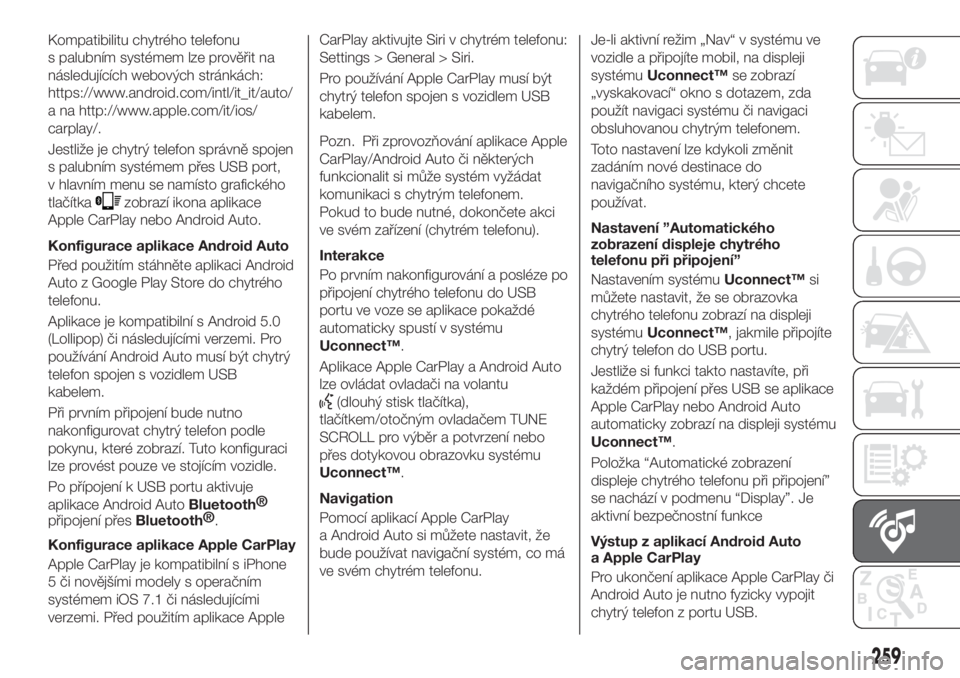
Kompatibilitu chytrého telefonu
s palubním systémem lze prověřit na
následujících webových stránkách:
https://www.android.com/intl/it_it/auto/
a na http://www.apple.com/it/ios/
carplay/.
Jestliže je chytrý telefon správně spojen
s palubním systémem přes USB port,
v hlavním menu se namísto grafického
tlačítka
zobrazí ikona aplikace
Apple CarPlay nebo Android Auto.
Konfigurace aplikace Android Auto
Před použitím stáhněte aplikaci Android
Auto z Google Play Store do chytrého
telefonu.
Aplikace je kompatibilní s Android 5.0
(Lollipop) či následujícími verzemi. Pro
používání Android Auto musí být chytrý
telefon spojen s vozidlem USB
kabelem.
Při prvním připojení bude nutno
nakonfigurovat chytrý telefon podle
pokynu, které zobrazí. Tuto konfiguraci
lze provést pouze ve stojícím vozidle.
Po přípojení k USB portu aktivuje
aplikace Android Auto
Bluetooth®
připojení přes
Bluetooth®
.
Konfigurace aplikace Apple CarPlay
Apple CarPlay je kompatibilní s iPhone
5 či novějšími modely s operačním
systémem iOS 7.1 či následujícími
verzemi. Před použitím aplikace AppleCarPlay aktivujte Siri v chytrém telefonu:
Settings > General > Siri.
Pro používání Apple CarPlay musí být
chytrý telefon spojen s vozidlem USB
kabelem.
Pozn. Při zprovozňování aplikace Apple
CarPlay/Android Auto či některých
funkcionalit si může systém vyžádat
komunikaci s chytrým telefonem.
Pokud to bude nutné, dokončete akci
ve svém zařízení (chytrém telefonu).
Interakce
Po prvním nakonfigurování a posléze po
připojení chytrého telefonu do USB
portu ve voze se aplikace pokaždé
automaticky spustí v systému
Uconnect™.
Aplikace Apple CarPlay a Android Auto
lze ovládat ovladači na volantu
(dlouhý stisk tlačítka),
tlačítkem/otočným ovladačem TUNE
SCROLL pro výběr a potvrzení nebo
přes dotykovou obrazovku systému
Uconnect™.
Navigation
Pomocí aplikací Apple CarPlay
a Android Auto si můžete nastavit, že
bude používat navigační systém, co má
ve svém chytrém telefonu.Je-li aktivní režim „Nav“ v systému ve
vozidle a připojíte mobil, na displeji
systémuUconnect™se zobrazí
„vyskakovací“ okno s dotazem, zda
použít navigaci systému či navigaci
obsluhovanou chytrým telefonem.
Toto nastavení lze kdykoli změnit
zadáním nové destinace do
navigačního systému, který chcete
používat.
Nastavení ”Automatického
zobrazení displeje chytrého
telefonu při připojení”
Nastavením systémuUconnect™si
můžete nastavit, že se obrazovka
chytrého telefonu zobrazí na displeji
systémuUconnect™, jakmile připojíte
chytrý telefon do USB portu.
Jestliže si funkci takto nastavíte, při
každém připojení přes USB se aplikace
Apple CarPlay nebo Android Auto
automaticky zobrazí na displeji systému
Uconnect™.
Položka “Automatické zobrazení
displeje chytrého telefonu při připojení”
se nachází v podmenu “Display”. Je
aktivní bezpečnostní funkce
Výstup z aplikací Android Auto
a Apple CarPlay
Pro ukončení aplikace Apple CarPlay či
Android Auto je nutno fyzicky vypojit
chytrý telefon z portu USB.
259
Page 262 of 280
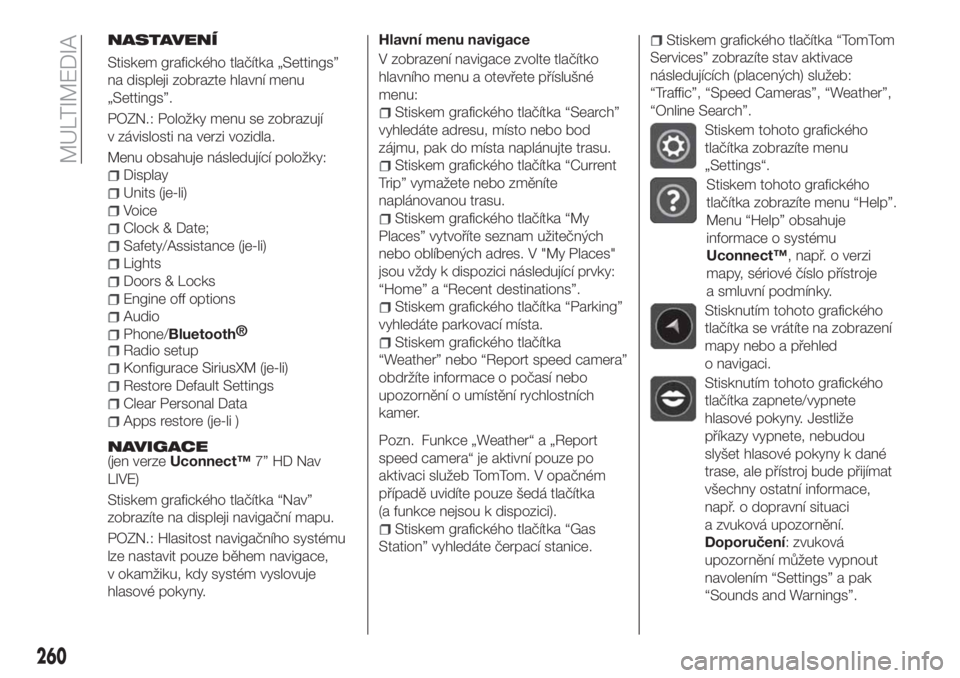
NASTAVENÍ
Stiskem grafického tlačítka „Settings”
na displeji zobrazte hlavní menu
„Settings”.
POZN.: Položky menu se zobrazují
v závislosti na verzi vozidla.
Menu obsahuje následující položky:
Display
Units (je-li)
Voice
Clock & Date;
Safety/Assistance (je-li)
Lights
Doors & Locks
Engine off options
Audio
Phone/Bluetooth®
Radio setup
Konfigurace SiriusXM (je-li)
Restore Default Settings
Clear Personal Data
Apps restore (je-li )
NAVIGACE(jen verzeUconnect™7” HD Nav
LIVE)
Stiskem grafického tlačítka “Nav”
zobrazíte na displeji navigační mapu.
POZN.: Hlasitost navigačního systému
lze nastavit pouze během navigace,
v okamžiku, kdy systém vyslovuje
hlasové pokyny.Hlavní menu navigace
V zobrazení navigace zvolte tlačítko
hlavního menu a otevřete příslušné
menu:
Stiskem grafického tlačítka “Search”
vyhledáte adresu, místo nebo bod
zájmu, pak do místa naplánujte trasu.
Stiskem grafického tlačítka “Current
Trip” vymažete nebo změníte
naplánovanou trasu.
Stiskem grafického tlačítka “My
Places” vytvoříte seznam užitečných
nebo oblíbených adres. V "My Places"
jsou vždy k dispozici následující prvky:
“Home” a “Recent destinations”.
Stiskem grafického tlačítka “Parking”
vyhledáte parkovací místa.
Stiskem grafického tlačítka
“Weather” nebo “Report speed camera”
obdržíte informace o počasí nebo
upozornění o umístění rychlostních
kamer.
Pozn. Funkce „Weather“ a „Report
speed camera“ je aktivní pouze po
aktivaci služeb TomTom. V opačném
případě uvidíte pouze šedá tlačítka
(a funkce nejsou k dispozici).
Stiskem grafického tlačítka “Gas
Station” vyhledáte čerpací stanice.
Stiskem grafického tlačítka “TomTom
Services” zobrazíte stav aktivace
následujících (placených) služeb:
“Traffic”, “Speed Cameras”, “Weather”,
“Online Search”.
Stiskem tohoto grafického
tlačítka zobrazíte menu
„Settings“.
Stiskem tohoto grafického
tlačítka zobrazíte menu “Help”.
Menu “Help” obsahuje
informace o systému
Uconnect™, např. o verzi
mapy, sériové číslo přístroje
a smluvní podmínky.
Stisknutím tohoto grafického
tlačítka se vrátíte na zobrazení
mapy nebo a přehled
o navigaci.
Stisknutím tohoto grafického
tlačítka zapnete/vypnete
hlasové pokyny. Jestliže
příkazy vypnete, nebudou
slyšet hlasové pokyny k dané
trase, ale přístroj bude přijímat
všechny ostatní informace,
např. o dopravní situaci
a zvuková upozornění.
Doporučení: zvuková
upozornění můžete vypnout
navolením “Settings” a pak
“Sounds and Warnings”.
260
MULTIMEDIA
Page 276 of 280

Kola a pneumatiky............201
Kontrola hladin..............187
Kontrolky a upozornění..........54
Lak (čistění a údržba).........203
Lane Change (změna jízdního
pruhu)...................29
Manuální klimatizace..........34
Manuální převodovka..........119
Ministerské homologace........263
Mood Selector / Drive Mode
(přepínač jízdního režimu)......135
Mopar Connect.............262
Motor....................208
Hladina chladicí kapaliny......194
značení.................207
Motorový olej
kontrola hladiny...........194
spotřeba................194
Motorový prostor.............187
Motorový prostor (umytí)........203
Náplně..................219
Nastavení sklonu světlometů......30
Nastavitelná ložná plocha........43
Nastavovač sklonu světlometů.....30
Natankování paliva do vozidla.....144
Nouzové nastartování motoru.....167
Odstavení vozidla............116
Ochranné systémy pro děti.......94
Okenní airbag...............111Opěrky hlavy................23
Ostřikovač zadního skla
hladina kapaliny v ostřikovači
předního skla/zadního okna. . . .194
Osvětlení registrační značky
(výměna žárovek)...........154
Ovládací tlačítka..............51
Park Assist (systém)..........137
Parkovací světla..............28
PBA (systém)................77
Plán údržby.............177 ,181
Plánovaná údržba............176
Pneumatiky (tlak nahuštění)......212
Pojistková skříňka............155
Pojistky (výměna).............155
Pokyny pro nakládání s vozidlem
na konci životnosti..........232
Postup při tankování paliva......145
nouzové natankování paliva. . . .145
Postupy údržby.............198
Potkávací světlomety...........27
Použití návodu................6
Používání vozidla za náročných
podmínek (plánovaná údržba) . . .186
Poziční světla/denní světla
(D.R.L.) (výměna žárovek)......152
Pravidelné kontroly (plánovaná
údržba).................186
Přední mlhová světla...........27Přední sedadla (manuálním
nastavení)................21
Přední sedadla s elektrickým
nastavením...............21
Přední stropní svítilna...........30
Přední světlomety (čištění).......203
Přední světlomety do mlhy
(výměna žárovek)...........153
Předpínače.................92
omezovače zátěže..........92
Přístrojová deska a palubní
přístroje..................49
Rady, ovládání a základní
informace................234
Ráfky a pneumatiky (rozměry).....211
Rear View Camera (zadní
kamera).................140
Rozměry..................213
sada Fix&Go automatic.........164
Sedadla...................21
Service position (stírač čelního
okna)...................33
Skla (čistění)................203
Směrová světla...............29
Sněhové řetězy..............201
Speed Limiter...............127
Spínací skříňka zapalování........14
Spínač světel................27
Spotřeba paliva..............227
Startování motoru............115
REJSTŘÍK